
Dans ce didacticiel, nous allons vous montrer comment installer Plex Media Server sur CentOS 8. Pour ceux d'entre vous qui ne le savaient pas, Plex est un serveur multimédia client-serveur qui vous permet d'organiser et diffusez votre musique, vos films et vos photos sur votre PC. C'est un logiciel très puissant et utile pour organiser, gérer et partager votre collection multimédia.
Cet article suppose que vous avez au moins des connaissances de base sur Linux, que vous savez utiliser le shell et, plus important encore, que vous hébergez votre site sur votre propre VPS. L'installation est assez simple et suppose que vous s'exécutent dans le compte root, sinon vous devrez peut-être ajouter 'sudo ‘ aux commandes pour obtenir les privilèges root. Je vais vous montrer étape par étape l'installation de Plex sur un CentOS 8.
Prérequis
- Un serveur exécutant l'un des systèmes d'exploitation suivants :CentOS 8.
- Il est recommandé d'utiliser une nouvelle installation du système d'exploitation pour éviter tout problème potentiel
- Un
non-root sudo userou l'accès à l'root user. Nous vous recommandons d'agir en tant qu'non-root sudo user, cependant, vous pouvez endommager votre système si vous ne faites pas attention lorsque vous agissez en tant que root.
Installer Plex Media Server sur CentOS 8
Étape 1. Tout d'abord, commençons par nous assurer que votre système est à jour.
sudo dnf clean all sudo dnf update
Étape 2. Installation de Plex Media Server sur CentOS 8.
Nous ajoutons maintenant le référentiel Plex officiel :
nano /etc/yum.repos.d/plex.repo
Ajoutez les lignes suivantes :
[PlexRepo] name=PlexRepo baseurl=https://downloads.plex.tv/repo/rpm/$basearch/ enabled=1 gpgkey=https://downloads.plex.tv/plex-keys/PlexSign.key gpgcheck=1
Après avoir ajouté le référentiel, passez à Installer Plex Media Server sur CentOS 8 :
sudo dnf install plexmediaserver
Une fois l'installation terminée, démarrez le service multimédia Plex et activez-le après le redémarrage du système avec la commande suivante :
sudo systemctl start plexmediaserver.service sudo systemctl enable plexmediaserver.service
Étape 3. Configuration du pare-feu.
Pour pouvoir accéder au Plesk Media Server via Internet, nous devons configurer notre serveur pour autoriser les connexions sur certains ports :
sudo firewall-cmd --add-service=plex --zone=public --permanent sudo firewall-cmd --reload
Étape 4. Accéder à Plex.
Pour finaliser la configuration du Plex Media Server, ouvrez votre navigateur et parcourez l'adresse de votre serveur comme indiqué :
http://your-server-ip:32400/web
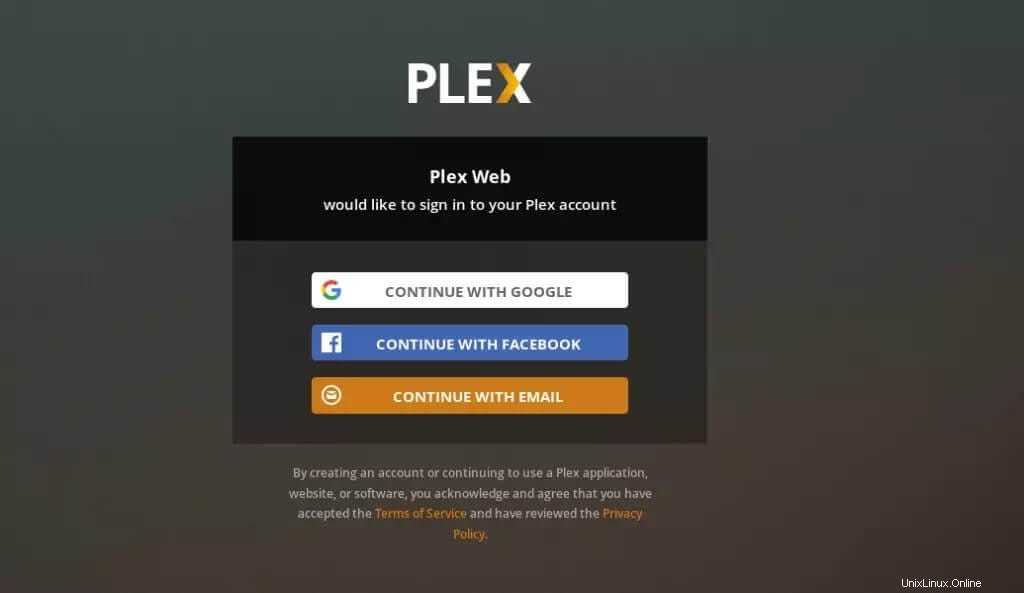
Félicitations ! Vous avez installé Plex avec succès. Merci d'avoir utilisé ce didacticiel pour installer Plex Media Server sur le système CentOS 8. Pour obtenir de l'aide supplémentaire ou des informations utiles, nous vous recommandons de consulter le site Web officiel de Plex.